Editor X: utilizzare il pannello Ispezione
Tempo di lettura: 2 min.
Editor X sta passando a Wix Studio, la nostra nuova piattaforma per agenzie e freelancer.Scopri di più su Wix Studio
Dal pannello Ispezione, puoi modificare le proprietà di ogni elemento, sezione e pagina del sito. Scegli come ridimensionare gli elementi su diversi punti di interruzione, regola il design, aggiungi interazioni e molto altro ancora.
Come posso accedere al pannello Ispezione?
Layout
Usa la scheda Layout per modificare l'allineamento, le dimensioni e la posizione dell'elemento. Ti consigliamo di controllare queste impostazioni su tutti i punti di interruzione per assicurarti che il tuo layout sia perfetto su schermi di ogni dimensione.
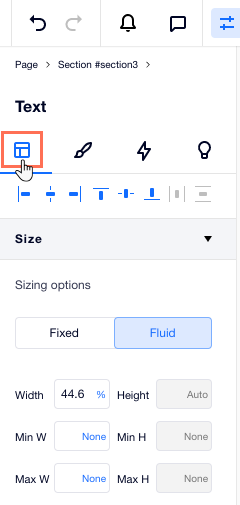
Sotto Regola, puoi regolare l'aspetto dell'elemento applicando diverse modifiche (es. opacità, angolo, inclinazione).
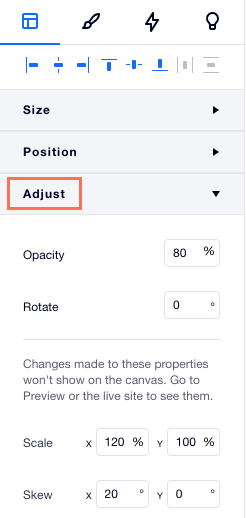
Design
Dopo aver selezionato un elemento sull'area di lavoro, puoi modificarne il design dal pannello Ispezione. Cambia i colori, i bordi e la formattazione degli elementi, aggiungi ombre e molto altro ancora. Le opzioni disponibili qui dipendono dal tipo di elemento.
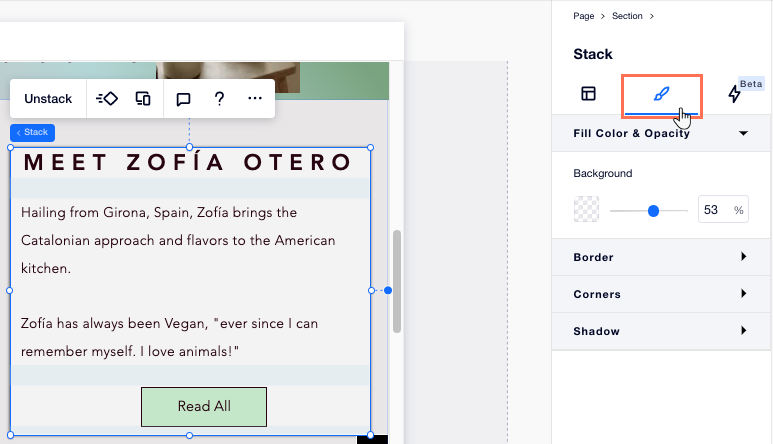
Interazioni
La scheda Interazioni consente di aggiungere interazioni accattivanti per attirare l'attenzione dei visitatori, mentre passano il mouse o cliccano su un elemento.
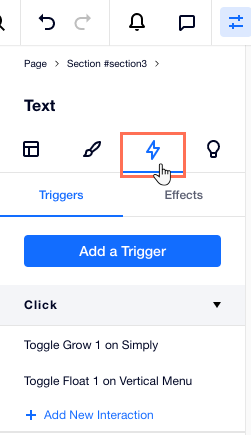
Suggerimenti sui contenuti
Cerchi ispirazione? Accedi alla scheda Contenuto per ottenere suggerimenti su testo, tasti, immagini, forme e grafica vettoriale. Puoi filtrare i suggerimenti in base al tuo settore di attività o a qualsiasi altro termine di ricerca in modo che siano accurati in base alle tue esigenze.
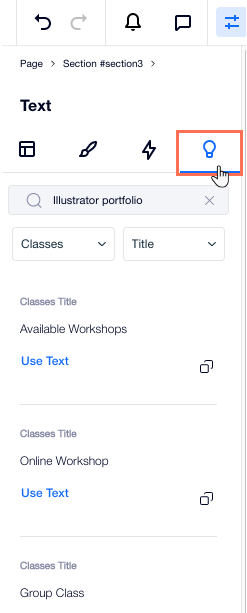
 in alto a destra dell'Editor X. Il pannello si apre sulla destra, mostrando l'elemento su cui stai lavorando in alto.
in alto a destra dell'Editor X. Il pannello si apre sulla destra, mostrando l'elemento su cui stai lavorando in alto. 